Windows 10 Yeni Kullanıcı Hesabı Nasıl Açılır?
Bu yazıda Windows 10 için yeni kullanıcı eklemeyi anlatıyorum. Bilgisayarınızı sadece siz kullanıyorsanız bir hesap yeterli olabilir. Ortak kullanılan bilgisayarlarda ise herkesin kendine ait hesabının olması gerektiğini düşünüyorum. Kullanıcı hesabınıza şifre koyarak bir başkasının girmesini engelleyebilir ve kullanıcı dosyalarınızı güvene alarak silinme gibi ihtimallerin önüne geçebilirsiniz.
Peki Windows 10 işletim sisteminde nasıl yeni bir yerel kullanıcı hesabı oluşturulur. Anlattığımız yöntemle bir microsoft mail hesabına gerek olmadan yerel bir windows 10 kullanıcı hesabı oluşturabileceksiniz.
Windows 10 yeni kullanıcı ekleme?
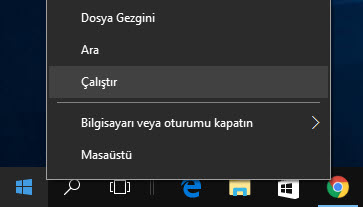
Windows 10 yeni kullanıcı hesabı
Windows 10’da yeni bir kullanıcı hesabı oluşturmak için öncelikle başlat menüsüne sağ tıklayarak Çalıştır penceresini açın veya Windows Tuşu + R kısayol tuşlarını kullanabilirsiniz.
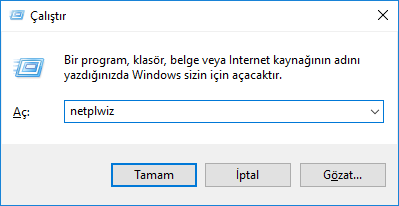
Burada kutuya netplwiz yazıp Tamam butonuna tıklayın.
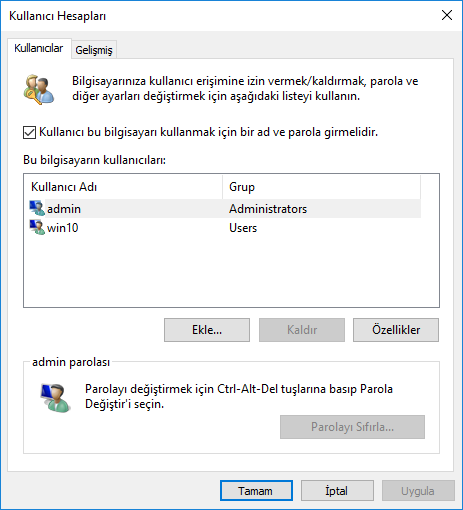
Kullanıcı Hesapları penceresi açılacaktır. Burada mevcut hesapların listelendiğini görüyorsunuz. Bu hesapları seçerek bunlarla ilgili işlemleri yapabilirsiniz. Kaldır butonuyla hesabı silebilir Özellikler butonuna tıkladığınızda açılan bölümlerden Kullanıcı adını değiştirebilir veya Standart Hesap / Yönetici Hesabı ayarlamasını yapabilirsiniz. Yeni bir hesap oluşturmak için Ekle butonuna tıklamanız gerekiyor.
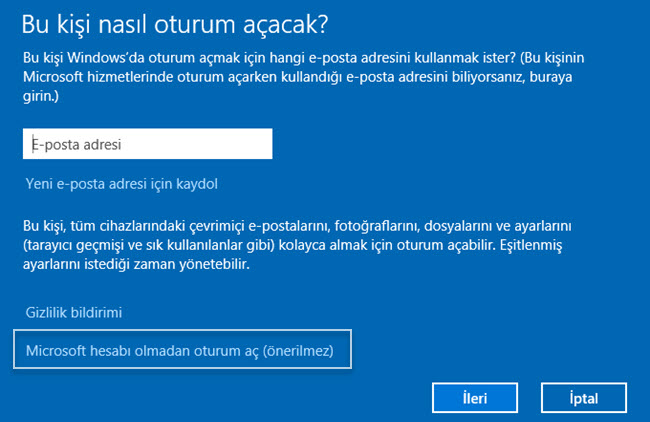
Bunun ardından E-posta adresi girmenizi isteyen bir ekranla karşılaşacaksınız. Ekranın altında yer alan Microsoft hesabı olmadan oturum aç (önerilmez) bağlantısına tıklayın.
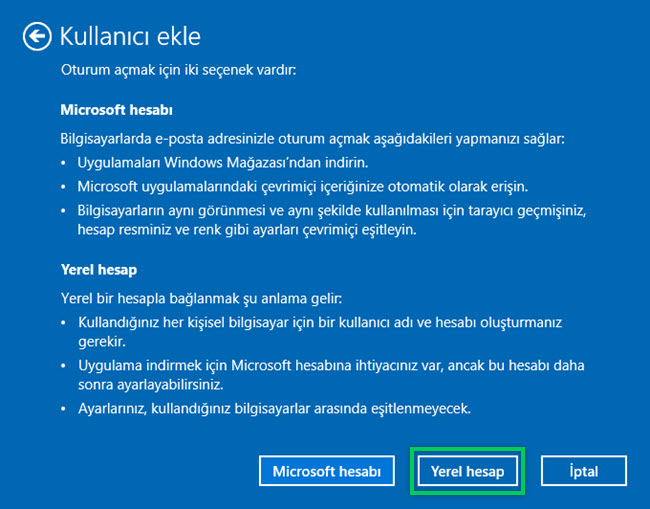
Sonraki ekranda Yerel hesap butonuna tıklayın.
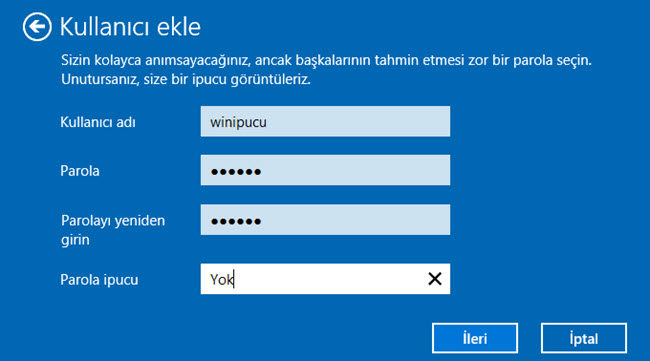
Kullanıcı adını, parolayı ve parola ipucunu belirleyip İleri butonuna tıklayın.

Hepsi bu kadar. Yeni bir windows 10 kullanıcı hesabı oluşturmuş olduk.



hesap eklemekten ziyade habire hotmail hesabına entegre olan şifreyi girme konusunda muzdariptir bu konunuz sayesinde onu iptal etmeyi öğrendim tşk ederim